
日历帮助
欢迎使用日历
在 Mac 上跟踪您繁忙的行程。
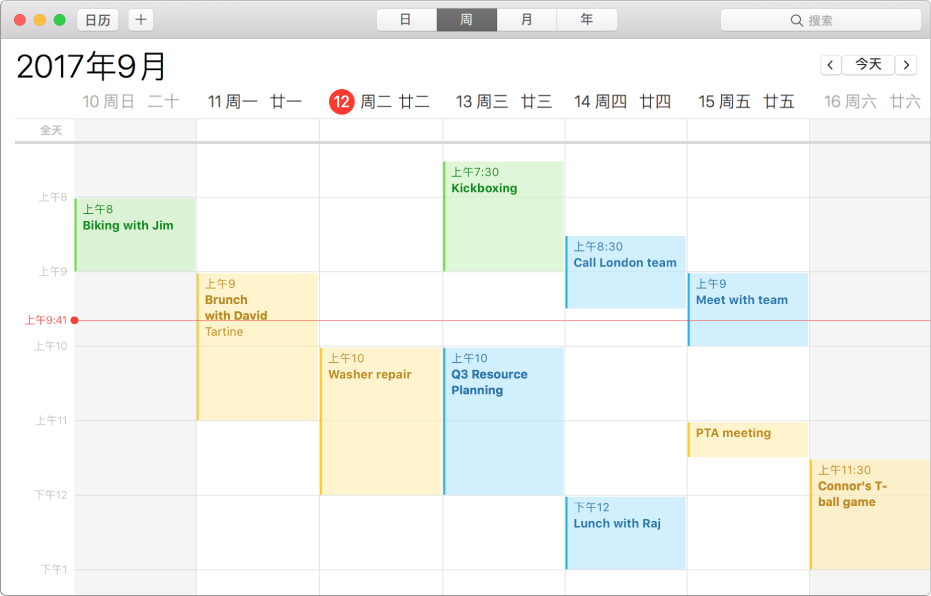
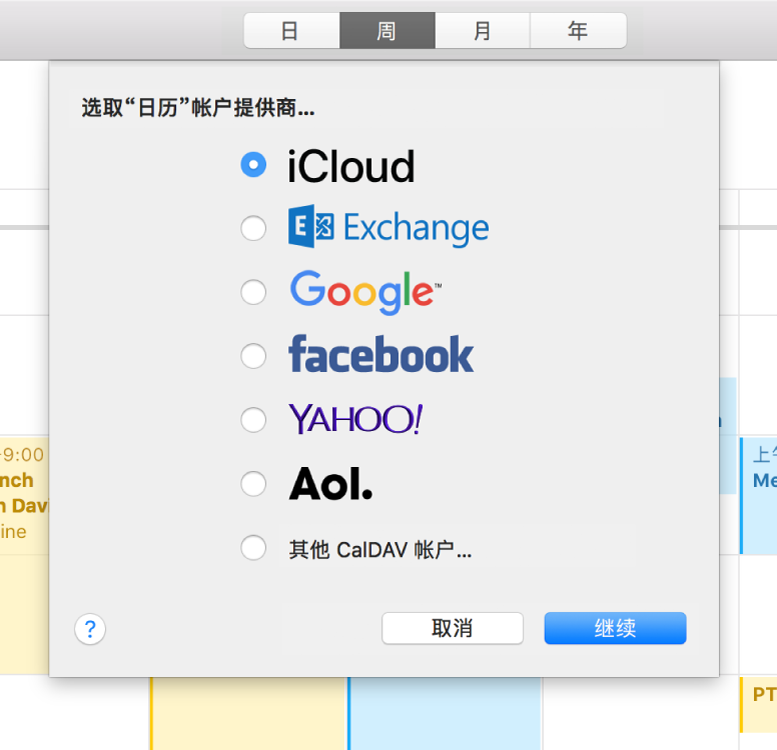
多个帐户,一个日历
管理“日历”中的所有日程,即使它们位于不同的帐户,如 iCloud、Facebook 或 Microsoft Exchange。只需选取“日历”>“帐户”。
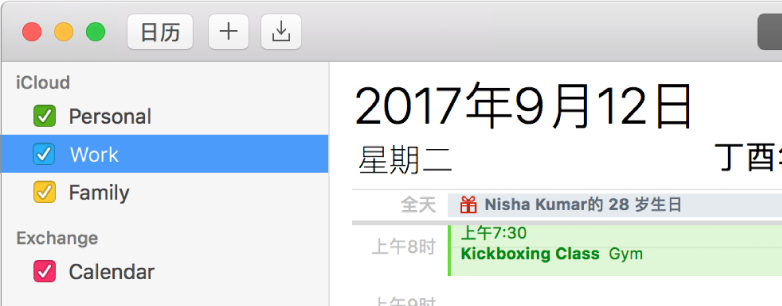
采用色标标记您的生活
为生活的方方面面创建单独的日历。然后,快速一览您的工作、家庭或个人日程。只需选取“文件”>“新建日历”来创建用不同颜色表示的其他日历。
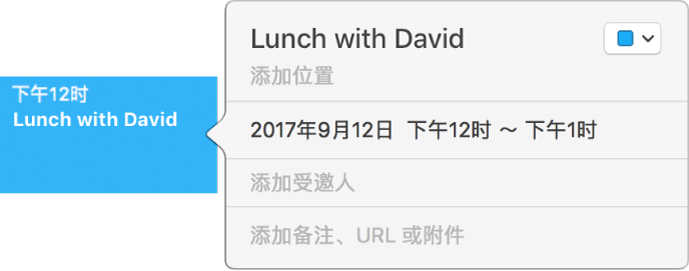
邀请和受邀
设置日程和回复邀请十分简单。创建日程后,点按“添加受邀人”来邀请用户参与。收到邀请后,只需点按“可能”、“拒绝”或“接受”。

将日程放置在地图上
只需动动手指,便可了解日程的所有信息。添加日程的位置(如餐厅的名称),然后“日历”会填充地址、向您显示地图和天气,并让您知道何时应当出发。
要了解更多信息吗?请参阅访问 iCloud、谷歌和其他日历、更改日历的名称或者颜色、邀请联系人参与日程以及添加位置和行程信息。